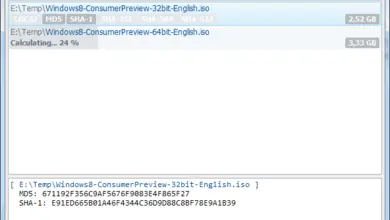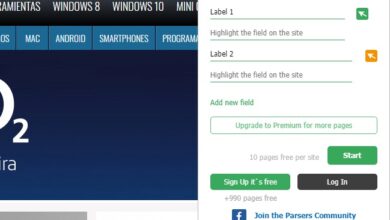Changez la couleur de vos dossiers dans Windows avec Folder Colorizer
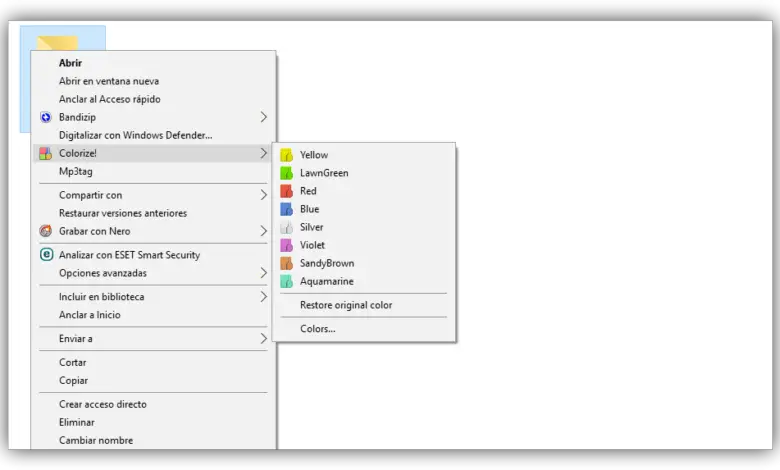
L’un des aspects les plus recherchés d’un système d’exploitation est la personnalisation. Bien que Windows dispose d’un navigateur de fichiers, celui-ci est trop simple, se limitant à afficher des fichiers et des dossiers et rien d’autre, manquant de certaines fonctions avancées telles que l’utilisation d’onglets, la visualisation de deux dossiers en même temps et de nombreuses fonctions de personnalisation, quelque chose de plus en plus recherché après par les utilisateurs, qui souhaitent un système personnel adapté à leurs goûts et besoins.
De nombreux utilisateurs aimeraient pouvoir personnaliser leurs dossiers personnels de manière à ce qu’en plus de donner au système une touche colorée et personnalisée, ils leur permettent de les identifier facilement par un simple code couleur, malgré les demandes de la communauté. à Microsoft, au moins avec la prochaine mise à jour anniversaire de Windows 10 de Windows 10, cette fonctionnalité ne sera pas encore disponible, devant recourir à des applications tierces pour profiter de cette fonction.
Il existe de nombreuses applications développées pour personnaliser Windows, bien que beaucoup d’entre elles modifient les fichiers système internes et, à long terme, puissent causer des problèmes. Si nous voulons n’avoir que des dossiers colorés, l’un des plus simples et des moins agressifs pour le système est Folder Colorizer.
Fonctionnement du Folder Colorizer
Le fonctionnement de cette application est très simple. La première chose que nous devons faire est de le télécharger gratuitement depuis son site Web principal et de l’installer sur notre ordinateur. Bien que l’application n’ait pas encore été mise à jour pour fonctionner sous Windows 10, elle fonctionne parfaitement dans ce système d’exploitation, nous n’aurons donc pas de problèmes.
Une fois installée, l’application sera intégrée au système et nous n’aurons rien d’autre à faire. Cette application n’a pas d’exécutable (autre que le processus lui-même) ni de fichier de configuration pertinent, donc, une fois installée, elle est déjà pleinement fonctionnelle.
La façon d’utiliser Folder Colorizer est très simple. Tout ce que nous avons à faire est de faire un clic droit sur un dossier de notre système et un nouveau menu apparaîtra appelé « Coloriser! «. Si nous le sélectionnons, nous verrons les différentes couleurs que l’application nous permet de configurer.
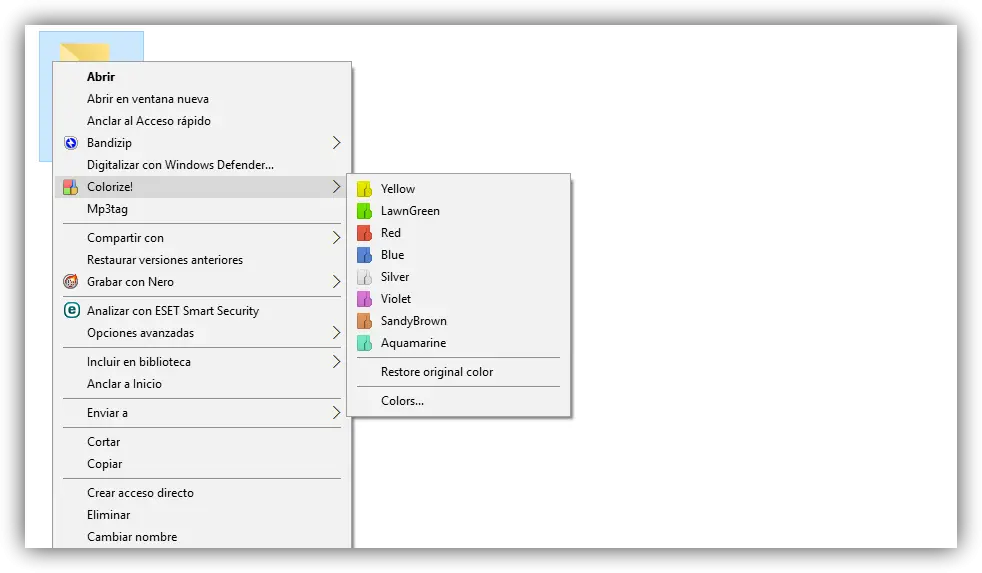
Nous devons simplement choisir la couleur que nous voulons donner audit dossier et, automatiquement, le programme appliquera les modifications. À partir de maintenant, ce dossier apparaîtra toujours avec cette couleur, même si nous le copions sur une clé USB et le voyons sur un autre ordinateur, même si cet autre n’a pas l’application installée.
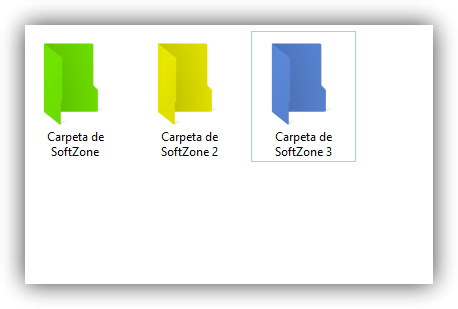
Si nous voulons restaurer l’apparence d’origine, nous retournons simplement au menu pour changer la couleur et sélectionnez « Restaurer la couleur d’origine ».
Avant de terminer, dans le menu de changement de couleur, nous avons une section appelée » Couleurs … » à partir de laquelle nous pourrons changer les couleurs par défaut dans la palette Colorizer de dossier qui nous apparaissent pour d’autres.
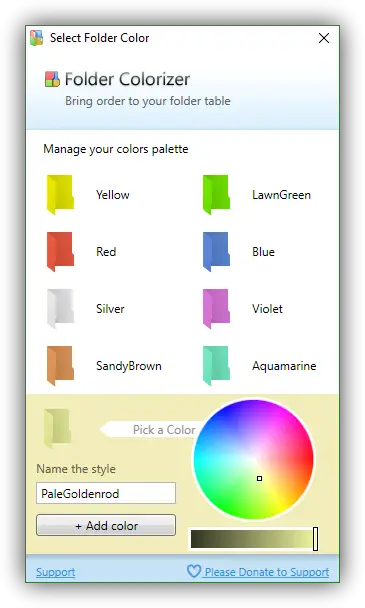
Comme on peut le voir, une application très simple à utiliser et, en même temps, très respectueuse du système d’exploitation, grâce à laquelle nous pourrons donner à notre ordinateur une touche beaucoup plus personnelle.
Que diriez-vous de Folder Colorizer? Connaissez-vous d’autres applications similaires pour changer la couleur des dossiers Windows et personnaliser votre système d’exploitation?
Vous etes peut etre intéressé:
- CustomizerGod, personnalisez n’importe quelle icône Windows avec ce programme